[Mac] 解決 OpenVanilla 在 Line 上無法輸入中文的問題
習慣使用 Homebrew 之後,所有的軟體都會試著用 brew 找找看,
像最近在裝 OpenVanilla 這套在 Mac 上使用的中文輸入法時,
也是很高興地看到在 Homebrew 上有,直接用 brew 來裝:
brew cask install openvanilla
裝好後,用起來也沒什麼問題,除了一個詭異的問題:
「在 Line 上面沒辦法切換到 OpenVanilla 輸入法」
這個問題真的很詭異,因為我在 Word, terminal, notes,
幾乎所有的軟體裡都可以切換,就是在 Line 裡面不行!
不管是聯絡人搜尋、或是聊天視窗裡面,都不能打中文,相當的不便…
今天換了一個搜尋詞,終於找到問題與解法了~
Sandbox Apps cannot use input method installed by cask
照上面這篇文章的說法,似乎 Sandboxes Apps
在用 brew cask 安裝起來的 OpenVanilla 時,會有問題~
既然會有問題,比較簡單的方式就是不要用 brew cask 來安裝 OpenVanilla,
直接下載安裝 OpenVanilla 就行了~
1. 移除 Homebrew Cask 安裝的 OpenVanilla
執行下面指令來移除:
brew cask uninstall openvanilla
2. 下載並安裝 OpenVanilla
到 OpenVanilla 的官網 就可以下載,我下載的是 1.0.11 版本,
下載下來是一個 L10n.zip 檔案,解開後會有一個叫做 OpenVanillaInstaller.app 的目錄,
到 terminal 裡執行 open 指令來執行這個安裝程式:
unzip L10n.zip open -a OpenVanillaInstaller.app
執行後就會跳出 OpenVanilla 的 license agreement:
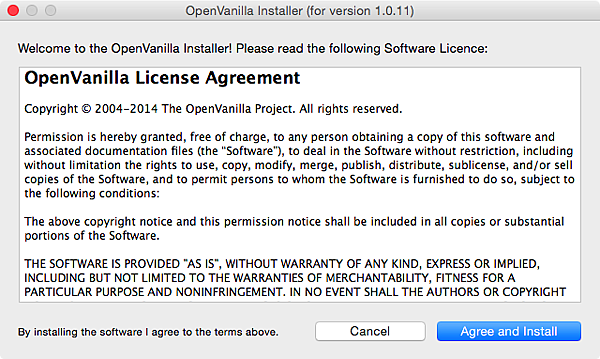
按下 Agree and Install 之後,相當快速的完成了安裝~
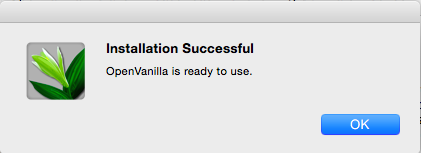
裝好之後,在 Mac 的 System Preferences > Keyboard > Input Sources 就可以看到 OpenVanilla 了:
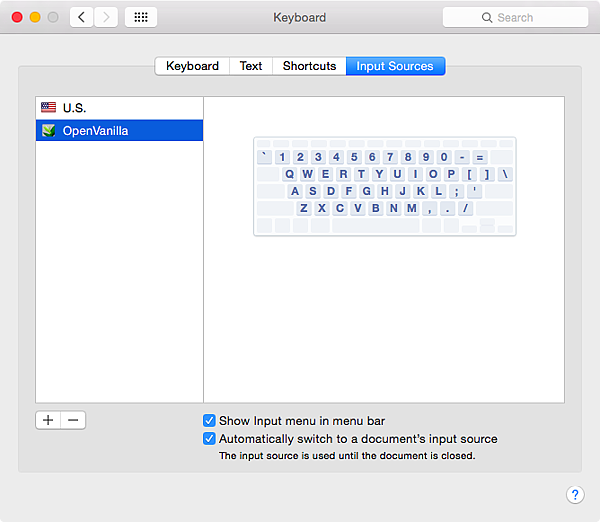
3. 設定切換輸入法的快速鍵
這邊不是必要的,不過我已經習慣用 Cmd+Space 來切換輸入法,
因此可以到 Mac 的 System Preferences > Keyboard > Shortcuts,
把 Select the previous input source 設定成 Cmd+Space,
不過這個設定會跟 Spotlight 的 Show Spotlight search 快速鍵衝突,要記得關掉:

使用這個直接安裝的 OpenVanilla,就可以在 Line 上正常的切換輸入法囉~
可以打中文真是太好啦~~^^
One thought on “[Mac] 解決 OpenVanilla 在 Line 上無法輸入中文的問題”
請問,已有依照你的方法重新安裝香草輸入法,也都有乾淨完全移除重試多次,但是line還是無法使用香草輸入法,請問還有別的解法方式嗎?